
PyCharm 是一款由 JetBrains 公司推出的集成开发环境,专门针对 Python 开发而设计。在 PyCharm 中配置解释器是非常重要的一步,因为解释器的选择直接影响到项目的运行环境和代码的执行结果。本文将详细介绍如何在 PyCharm 中配置解释器,并附带具体的代码示例,帮助开发者更好地利用 PyCharm 进行 Python 开发。
在 PyCharm 中配置解释器有以下几个重要作用:
因此,配置解释器是进行 Python 开发的基础工作之一,也是使用 PyCharm 的必要步骤。
首先,打开 PyCharm,点击菜单栏中的 "File" -> "Settings"(在 macOS 上是 "PyCharm" -> "Preferences"),进入 PyCharm 的设置界面。
在设置界面中,找到 "Project Interpreter"(项目解释器)选项,点击右侧的下拉菜单,选择要为项目配置的 Python 解释器。可以选择已经安装好的解释器,也可以点击 "Show all..." 按钮进行解释器的安装和配置。
为了避免项目之间的依赖冲突,建议使用虚拟环境来管理项目的依赖包。在 "Project Interpreter" 中点击右上角的齿轮图标,选择 "Add..." -> "Virtualenv Environment",配置虚拟环境并选择对应的解释器。
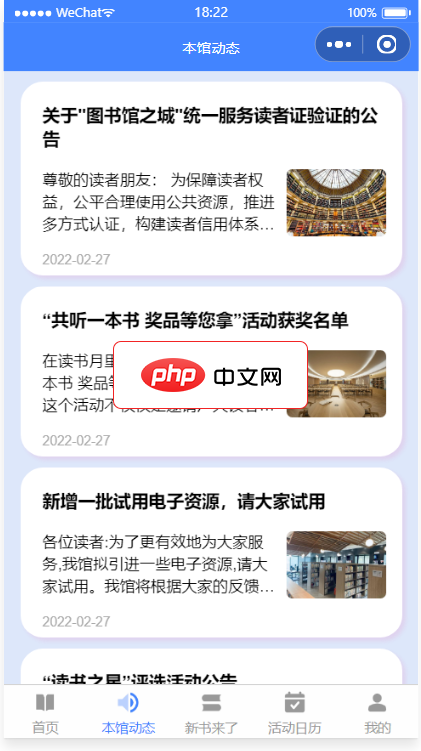
前后端完整代码包括本馆动态,新书来了,书籍榜单,服务指南,进馆预约,活动讲座预约等功能,采用腾讯提供的小程序云开发解决方案,无须服务器和域名 预约管理:开始/截止时间/人数均可灵活设置,可以自定义客户预约填写的数据项 预约凭证:支持线下到场后校验签到/核销/二维码自助签到等多种方式详尽的 预约数据:支持预约名单数据导出Excel,打印
 0
0

配置完成后,点击 "Apply" 和 "OK" 按钮,保存设置并应用到当前项目中。
接下来,以一个简单的 Python 程序为例,演示如何在 PyCharm 中配置解释器并运行代码:
# hello.py
def say_hello(name):
print(f"Hello, {name}!")
if __name__ == "__main__":
name = input("请输入你的名字:")
say_hello(name)在 PyCharm 中配置解释器后,可以直接在 PyCharm 中打开该文件,点击运行按钮即可执行代码。PyCharm 将使用配置好的解释器来运行该 Python 程序,并在控制台中显示输出结果。
通过本文的介绍,读者可以了解到在 PyCharm 中配置解释器的重要性以及具体的操作步骤。配置解释器可以帮助开发者更好地进行 Python 开发,避免因环境问题导致的代码运行错误。希望本文的指南对读者能够有所帮助,更好地利用 PyCharm 进行 Python 开发。
以上就是指导配置PyCharm 解释器的详细内容,更多请关注php中文网其它相关文章!

每个人都需要一台速度更快、更稳定的 PC。随着时间的推移,垃圾文件、旧注册表数据和不必要的后台进程会占用资源并降低性能。幸运的是,许多工具可以让 Windows 保持平稳运行。

Copyright 2014-2025 https://www.php.cn/ All Rights Reserved | php.cn | 湘ICP备2023035733号